Samsungのスマホをもっとつまらなく見せる7つの簡単な方法

高価なSamsung Galaxyを、市場に出回っている他のスマートフォンと全く同じ見た目にする必要はありません。少し手を加えるだけで、より個性的でスタイリッシュ、そして個性的なスマートフォンに仕上げることができます。
Samsung の最新主力製品は素晴らしいが、想像以上に多くの機能を備えている。これが初めての Galaxy スマートフォンである場合、このデバイスの多くの便利な側面を発見できます。さらに、One UI 3.0の機能により、ユーザー エクスペリエンスが大幅に向上しています。
以下の記事では、Quantrimang が、誰もが知らない Galaxy S21 の使用に関する 10 のヒントを紹介します。
1. Youtube Premiumを無料で視聴する
SamsungとGoogleはGalaxy S21ユーザーにYouTube Premiumを4か月間無料で提供します。このオファーは、S21、S21 Plus、S21 Ultra を含む Samsung Galaxy S21 シリーズでのみご利用いただけます。
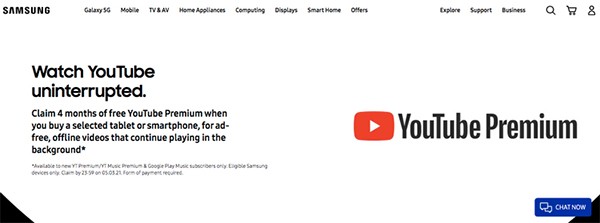
このオファーは、YouTube Premium に一度も登録したことがない、または過去 18 か月以内にサービスに登録したことがあるユーザーのみが対象です。
無料でサインアップするには、Galaxy S21 スマートフォンで Youtube アプリを開いてオファーを受け取ってください。
2.サイドボタンでS21の電源をオフにする
Galaxy S21 の電源をオフにするのは、他の携帯電話のようにサイドボタンを押し続けるだけという単純なものではありません。代わりに、Samsung はこのアクションを Bixby 通話機能に割り当てました。 Galaxy S21の電源をオフにするには、サイドボタンと音量ボタンを同時に数秒間押し続けます。電源メニューが表示され、デバイスの電源をオフにすることができます。
さらに、Bixby ボタンのアクションを再割り当てして、押し続けると電源メニューが表示されるようにすることもできます。
3. ナビゲーション ジェスチャに変更します。
Galaxy S21 は Android 11 と One UI 3.1 を実行しているにもかかわらず、下隅にナビゲーション バーがまだ表示されます。ただし、より柔軟なナビゲーション ジェスチャに切り替えて、エクスペリエンスを向上させることができます。
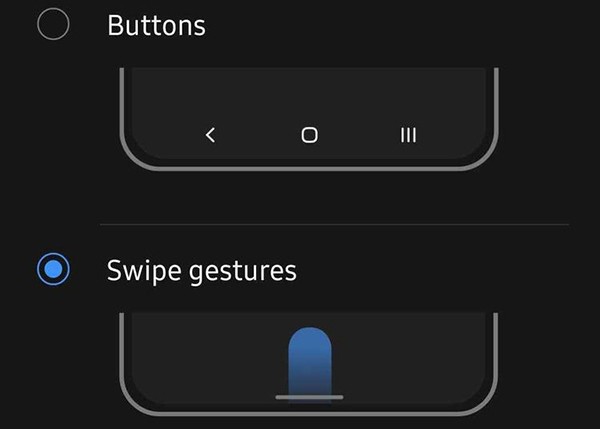
Galaxy S21 のナビゲーション ジェスチャは iPhone と同じように機能し、一度慣れてしまえば片手での操作も容易になります。
4. 携帯電話の充電器を購入する
サムスンは、いくつかの環境上の理由から、Galaxy S21 シリーズに充電器を同梱していません。充電器を捨てるべきかどうかの議論は続くだろうが、今のところは、Galaxy S21用の充電器がない場合は購入する必要がある。
USB-C PD PPS 3.0 プロトコルをサポートする充電器を使用する必要があります。これは、現在市場に出回っている一部の USB-C 充電器にとってはかなり新しいプロトコルです。
Galaxy S21 シリーズは最大 15W の急速ワイヤレス充電もサポートしているため、ワイヤレス充電器を購入して使用することもできます。ただし、S21のワイヤレス充電速度は有線充電よりも遅いことにも注意が必要です。
5. システムフォントを変更する
One UI 3.1 には、システム フォントのスタイルとサイズを変更するオプションがあります。以下の手順に従ってください。
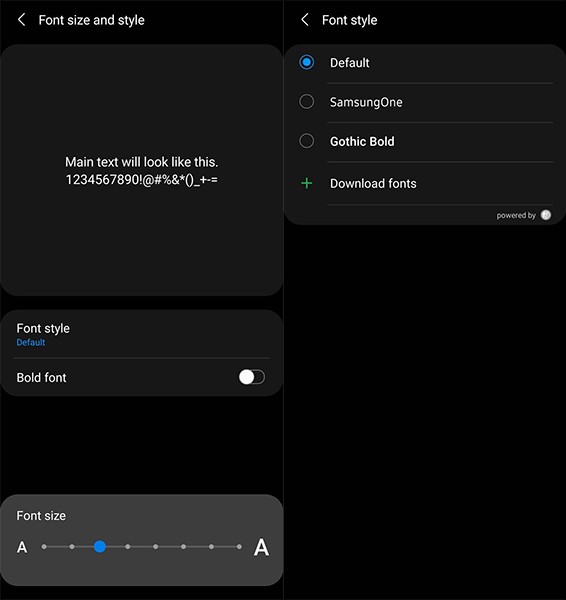
6. Google Discoverページを有効にする
Galaxy S21 の One UI 3.1 の小さいながらも非常に重要な変更点は、Google Discover を一番外側のホーム画面として設定できるようになったことです。これは、Samsung が以前のバージョンの One UI で使用していた Flipboard ページよりもはるかに印象的です。
Galaxy S21 で Google Discover ページを起動するには、ホーム画面をタップし、左端のページにスワイプして、リストから Google Discover を選択します。
7. 常時表示を調整する
これまでのGalaxyの主力デバイスと同様に、Galaxy S21シリーズにもAlways On Displayが搭載されています。 Galaxy スマートフォンの Always On Display の当初の実装は非常に基本的なものでしたが、現在はそうではありません。 Galaxy S21 の Always On Display は、時計のスタイルや色などを変更するなど、好みに合わせてカスタマイズできます。

Galaxy S21 の Always On ディスプレイを調整するには、[設定] > [ロック画面] > [Always On ディスプレイ]に移動します。ここから、スタンバイ画面に表示する情報を選択したり、画面をタッチするたびに約 10 秒間情報を表示したりできます。この機能がいつ自動的にオンになるかをスケジュールすることもできます。
8. 画面に表示されるテキストが大きく、コンテンツが増える
Galaxy S21 シリーズの画面ズーム機能を使用すると、画面に表示されるコンテンツの量をいつでも増減できます。この機能は、「設定」>「表示」>「画面ズーム」で有効になります。
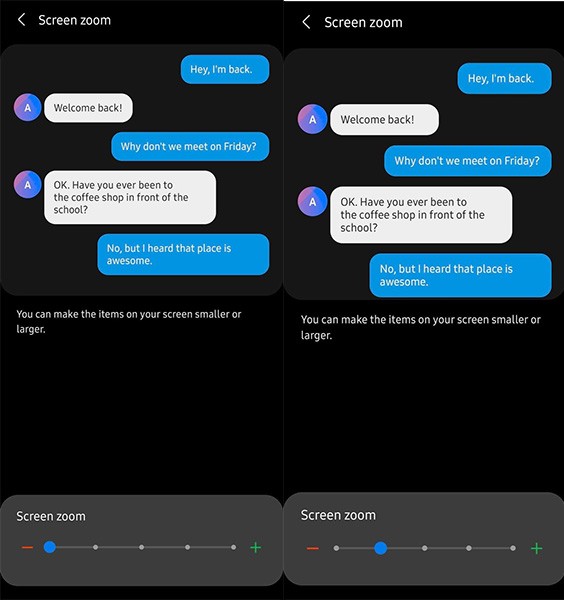
Galaxy S21 画面に表示される情報の密度を上げたい場合は、画面ズーム設定を最低レベルに設定してください。画面上の要素のサイズを大きくして読みやすくしたい場合は、スライダーを右に移動します。
9. モーションジェスチャーを有効にする
Galaxy S21には便利なジェスチャーがたくさんありますが、何らかの理由でデフォルトでオフになっています。
[設定] > [モーションとジェスチャー]に移動し、 [持ち上げて起動]と[ダブルタップして画面のオン/オフを切り替える] の2 つの機能を有効にします。携帯電話を手に取るたびに画面が自動的に点灯し、時間、日付、未読の通知を確認できます。
10. Good Lockアプリでカスタマイズ
Samsung の Good Lock アプリには、ホーム画面のレイアウトから個々のアプリのアンインストール音まで、デバイスのほぼすべての側面を微調整できるモジュールが多数あります。

以下はダウンロード可能な Good Lock モジュールとその機能です。
高価なSamsung Galaxyを、市場に出回っている他のスマートフォンと全く同じ見た目にする必要はありません。少し手を加えるだけで、より個性的でスタイリッシュ、そして個性的なスマートフォンに仕上げることができます。
iOS に飽きて、最終的に Samsung の携帯電話に切り替えましたが、その決定に後悔はありません。
iPhone で DNS を変更するか、Android で DNS を変更すると、安定した接続を維持し、ネットワーク接続速度を向上させ、ブロックされた Web サイトにアクセスできるようになります。
携帯電話の最も性能の低いカメラがクリエイティブな写真撮影の秘密兵器になるとは、多くの人は予想していなかったでしょう。
自動クリックアプリケーションを使用すると、ゲームをプレイしたり、デバイスで利用可能なアプリケーションやタスクを使用したりするときに、多くの操作を行う必要がなくなります。
ニーズに応じて、既存の Android デバイスで Pixel 専用の機能セットを実行できるようになる可能性があります。
修正には必ずしもお気に入りの写真やアプリを削除する必要はありません。One UI には、スペースを簡単に回復できるオプションがいくつか含まれています。
スマートフォンの充電ポートは、バッテリーを長持ちさせるためだけのものだと、多くの人が考えています。しかし、この小さなポートは、想像以上にパワフルです。
決して効果のない一般的なヒントにうんざりしているなら、写真撮影の方法を静かに変革してきたヒントをいくつか紹介します。
新しいスマートフォンを探しているなら、まず最初に見るのは当然スペックシートでしょう。そこには、性能、バッテリー駆動時間、ディスプレイの品質などに関するヒントが満載です。
Emojimix アプリケーションは、2 つの絵文字を組み合わせて、これまで見たことのない絵文字を作成し、ユーザーの希望に応じてユニークな絵文字を作成します。
Samsung の携帯電話で Digital Wellbeing をチェックして、1 日のうちで携帯電話にどれだけの時間を無駄にしているかを確認してください。
偽の通話アプリケーションは、気まずい、望ましくない状況を避けるために、自分の電話から通話を作成するのに役立ちます。
以前は iOS ユーザーが iPhone で Locket Widget を使用できましたが、新しい Locket Widget アプリには Android バージョンがあります。
Apple の緊密なエコシステムにもかかわらず、Android スマートフォンを Apple TV の信頼できるリモコンに変えている人もいます。
この記事では、ハードドライブが故障した場合に、アクセスを回復する方法をご紹介します。さあ、一緒に進めていきましょう!
一見すると、AirPodsは他の完全ワイヤレスイヤホンと何ら変わりません。しかし、あまり知られていないいくつかの機能が発見されたことで、すべてが変わりました。
Apple は、まったく新しいすりガラスデザイン、よりスマートなエクスペリエンス、おなじみのアプリの改善を伴うメジャーアップデートである iOS 26 を発表しました。
学生は学習のために特定のタイプのノートパソコンを必要とします。専攻分野で十分なパフォーマンスを発揮できるだけでなく、一日中持ち運べるほどコンパクトで軽量であることも重要です。
Windows 10 にプリンターを追加するのは簡単ですが、有線デバイスの場合のプロセスはワイヤレス デバイスの場合とは異なります。
ご存知の通り、RAMはコンピューターにとって非常に重要なハードウェア部品であり、データ処理のためのメモリとして機能し、ノートパソコンやPCの速度を決定づける要因です。以下の記事では、WebTech360がWindowsでソフトウェアを使ってRAMエラーをチェックする方法をいくつかご紹介します。
スマートテレビはまさに世界を席巻しています。数多くの優れた機能とインターネット接続により、テクノロジーはテレビの視聴方法を変えました。
冷蔵庫は家庭ではよく使われる家電製品です。冷蔵庫には通常 2 つの部屋があり、冷蔵室は広く、ユーザーが開けるたびに自動的に点灯するライトが付いていますが、冷凍室は狭く、ライトはありません。
Wi-Fi ネットワークは、ルーター、帯域幅、干渉以外にも多くの要因の影響を受けますが、ネットワークを強化する賢い方法がいくつかあります。
お使いの携帯電話で安定した iOS 16 に戻したい場合は、iOS 17 をアンインストールして iOS 17 から 16 にダウングレードするための基本ガイドを以下に示します。
ヨーグルトは素晴らしい食べ物です。ヨーグルトを毎日食べるのは良いことでしょうか?ヨーグルトを毎日食べると、身体はどう変わるのでしょうか?一緒に調べてみましょう!
この記事では、最も栄養価の高い米の種類と、どの米を選んだとしてもその健康効果を最大限に引き出す方法について説明します。
睡眠スケジュールと就寝時の習慣を確立し、目覚まし時計を変え、食生活を調整することは、よりよく眠り、朝時間通りに起きるのに役立つ対策の一部です。
レンタルして下さい! Landlord Sim は、iOS および Android 向けのシミュレーション モバイル ゲームです。あなたはアパートの大家としてプレイし、アパートの内装をアップグレードして入居者を受け入れる準備をしながら、アパートの賃貸を始めます。
Bathroom Tower Defense Roblox ゲーム コードを入手して、魅力的な報酬と引き換えましょう。これらは、より高いダメージを与えるタワーをアップグレードしたり、ロックを解除したりするのに役立ちます。




























